

Dette emne indeholder følgende instruktioner:
Aktivere eller deaktivere transformation af JDF-jobseddel
Importere et XSLT-typografiark
Eksportere et XSLT-typografiark
Ændre rækkefølgen på XSLT-typografiarkene
Deaktivere eller aktivere et XSLT-typografiark
Åbn Settings Editor, og gå til: .
 Fanen [Systemindstillinger]
Fanen [Systemindstillinger] Brug indstillingen [Konvertering af JDF-jobsedler] til at aktivere eller deaktivere transformation af JDF-jobsedlen.
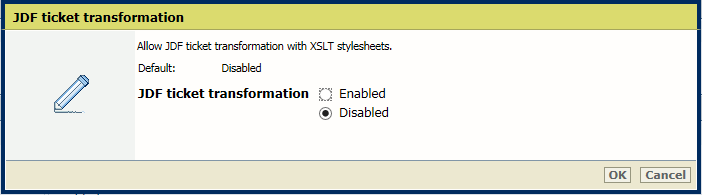 Indstillingen [Konvertering af JDF-jobsedler]
Indstillingen [Konvertering af JDF-jobsedler] Klik på [OK].
Åbn Settings Editor, og gå til: .
 Fanen [Konvertering af JDF-jobsedler]
Fanen [Konvertering af JDF-jobsedler]  Aktiverede og deaktiverede typografiark
Aktiverede og deaktiverede typografiarkKlik på [Importere].
 [Konvertering af JDF-jobsedler] -menu
[Konvertering af JDF-jobsedler] -menuGå til XSLT-typografiarkene, og vælg XSLT-filen.
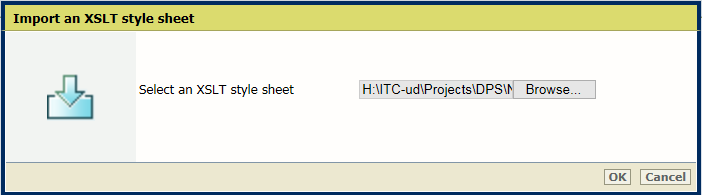 Importere et XSLT-typografiark
Importere et XSLT-typografiarkKlik på [OK].
Vælg XSLT-typografihjælpelinjen.
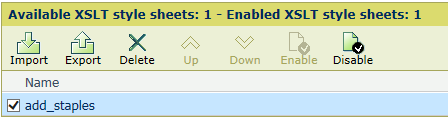 Knappen [Eksportér]
Knappen [Eksportér] Klik på [Eksportér].
Find den placering, hvor du vil gemme XSLT-filen, og klik derefter på XSLT-filen.
XSLT-typografiarkene køres i overensstemmelse med den rækkefølge, som de vises i Settings Editor.
 Knapperne [Op] og [Ned]
Knapperne [Op] og [Ned] Vælg XSLT-typografihjælpelinjen.
Klik på [Op] eller [Ned] for at flytte XSLT-typografihjælpelinjen på listen.
Der køres kun aktiverede XSLT-typografiark.
 Knappen [Aktivere]
Knappen [Aktivere]  Knappen [Deaktivere]
Knappen [Deaktivere] Vælg XSLT-typografihjælpelinjen.
Klik på [Aktivere] eller [Deaktivere]. Listen over XSLT-typografihjælpelinjer viser, hvilke XSLT-typografiark der er aktiverede.